セキュアなDebianベースのディストリ Parrot を使ってみました
デスクトップがKDE PlasmaとMATEが有りますが、今回はMATEを選択 となると使うパソコンはWindows Vista世代のCore2Duo搭載のCF-R6
Parrotは64bit版しかなく、それは時代の流れで仕方がないこと 32bitパソコンを持っている人からすれば消えてゆく運命を待つ悲しい流れでもあります
しかし技術の進歩というものは、そういう繰り返しで進歩してゆきます
今日はCore2Duo搭載のPanasonic Let’s note CF-R6で日本語起動してみたいと思います
インストールする際は、インストール前にLive Bootで試す事をお勧めします
Parrot-home-4.7_x64

| Type | Linux |
| Based on | Debian (Testing) |
| Package Management | dpkg |
| Architecture | x86_64 |
| Desktop | KDE Plasma, MATE |
ダウンロード
CF-R6AW1BJR

| CPU | Intel(R) Core 2 Duo U7500 |
| RAM | DDR2 SDRAM 1.5GB |
| STORAGE | SATA 500GB |
Live BootできるUSBメモリの作成
パソコンからUSBメモリを使ってLinuxを起動できるUSBメモリを作成します Windows・Mac・Linuxを使っての作成方法は下記記事を参考にしてください



USBメモリを使って起動
USBメモリを使っての起動は、Bios画面のBootメニューで一番に起動するデバイスを、USBメモリを選択します そして再起動します
この画面が現れます [enter]キーを押します

起動しました すぐにキーボードレイアウトの選択画面が現れます Japaneseを選択します

起動直後の挙動はMATEなのでそれなりです しかし壁紙がクールで格好いいです これだけで触手をそそられインストールしたくなりますw


メニューランチャー
メニューランチャーは上下のパネルに異なったタイプが設置されています


Caja
ファイルマネージャはCajaです

コントロールセンター
設定ツールのコントロールセンターです アプリ管理ツールのSynapricやMATE Tweak等の便利なツールもあります

Synaptic Package Manager
アプリをGUIにてインストールするSynaptic Package Managerです

MATE Tweak
細部の設定ができるMATE Tweakです カスタマイズ好きの人は必須のアプリです

BleachBit
使って行くうちに溜まってしまうゴミファイルを徹底的に削除するBleachBitです 定期的にクリーニングする事により快適な環境を保つ事ができます ある意味必須ツールですね

システムモニター
システムモニターです CPUやメモリを確認できるツールです
地味にメモリ消費率がやばい気がします 既に半分以上使っています

Firefox
このタイミングでウェブブラウザFirefoxを起動します 上パネルにメモリのモニタリングがありますが、この時点でアウト 臨界点突破まで逝ってしまいます
ちなみに2回ほど試しましたがフリーズして強制終了させました

Midoriをインストール
こんな時は超軽量ブラウザMidoriをインストールします 下記コマンドにてインストールできます アプリ管理ツールのSynapticでもインストールできます
# sudo apt-get install midori

さすが超軽量ブラウザの冠は伊達ではないです 瞬で起動します m(_ _)m
あとがき
Parrotはクールで格好いいディストリです しかしCF-R6ではアレですね 元々軽量をウリにしているディストリでは無いので使った自分が悪かったです Core2Duo以降の世代で、i3 から i5 辺りで使うのが無難な気がしますね KDE Plasmaのデスクトップがあるのでその辺を選択して使うのが良いかもしれませんね
ちなみにメディアファイルの再生もAudaciousを使って再生しました Audaciousは軽快に動作し音も問題なく再生されましたが、この時点でメモリがアレだったんですね 終わってから気づきましたw

良いお年を・・・








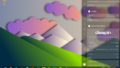
コメント